Qu'est ce que Miracast - Mise à jour 2025
Réponse rapide :
Miracast est une norme de connexion sans fil qui permet à deux appareils de se connecter facilement. En d'autres termes, il remplace le câble HDMI. En pratique, un appareil agit en tant qu'émetteur et l'autre en tant que récepteur.
Miracast est disponible depuis 2012 et a été lancé par la Wi-Fi Alliance. Si vous vous demandez qu’est-ce que Miracast et comment l’utiliser, vous êtes au bon endroit. Vous découvrirez ici toutes les informations nécessaires ainsi que des instructions détaillées sur l'application et l'utilisation du Miracast.

1 Vérifiez si vous avez un appareil compatible Miracast
2 Comment utiliser Miracast ?
1 . La mise en miroir de l'écran de Windows sur TV
Certains téléviseurs intègrent la fonction de mise en miroir d'écran Miracast, mais il se peut que vous ayez besoin d'un adaptateur dans certaines situations.
- Allumez la télévision. Si vous utilisez un dongle ou un adaptateur Miracast, branchez-le à l'écran.
- Connectez à la fois votre téléviseur et votre téléphone au réseau Wifi.
Si vous utilisez Windows 10, rendez-vous dans le « Centre de notifications » situé dans la barre des tâches. Ensuite, sélectionnez l'option de connexion et choisissez l'écran à afficher. Pour les utilisateurs de Windows 11, repérez l'icône « Réseau » sur le côté droit de la barre des tâches, puis cliquez sur « Caster » et sélectionnez l'écran à connecter.
- Sur votre ordinateur, saisissez « Projeter sur un deuxième écran » dans la barre de recherche, puis sélectionnez l'option de votre choix.
- Une fois que vous avez sélectionné une option, cliquez sur « Connexion à un écran sans fil ». Votre ordinateur va alors commencer à rechercher les appareils disponibles. Sélectionnez votre télévision, appairez-la et le tour est joué.

2 . La mise en miroir de l'écran d'Android sur TV
- Accédez aux réglages de votre téléphone et sélectionnez « Appareils connectés ».
Choisissez la connexion que vous préférez, puis appuyez sur « Caster ».
- Repérez la TV dans la liste et cliquez dessus pour démarrer l'appairage.
- Le code de sécurité sera requis pour compléter le processus, c'est indispensable.
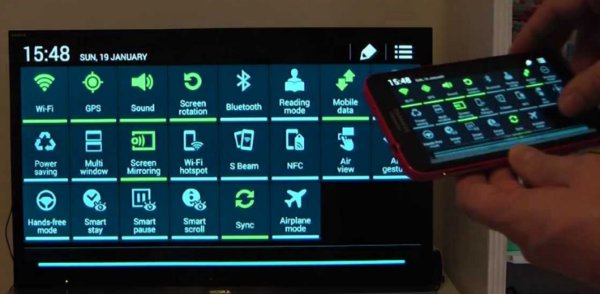
3 Avantages et inconvénients de l'utilisation de Miracast
Avantages de Miracast
- Il n'a pas besoin de câble HDMI pour le partage, ce qui simplifie grandement la vie.
- La configuration et la mise en place de la connexion sont extrêmement simples.
- Miracast ne requiert pas l'utilisation d'un routeur Wi-Fi pour la duplication d'écran.
Inconvénient de Miracast
- Il rencontre des problèmes de stabilité, ce qui entraîne parfois des connexions peu fiables.
- La latence n'est pas uniformisée, ce qui entraîne des délais entre l'affichage des images sur les appareils du destinataire et de l'expéditeur.
- Il ne possède que des capacités de réplication.
4 Miracast ne fonctionne pas ?
L'un des problèmes les plus fréquents rencontrés par les utilisateurs de la fonction de mise en miroir Miracast est l'incapacité d'ajouter un écran sans fil, ce qui empêche Miracast de fonctionner correctement.

Toutefois, il y a aussi d'autres problèmes potentiels qui pourraient empêcher Miracast de marcher correctement :
- Miracast ne prend pas en charge l'un des appareils.
- Les adaptateurs graphiques nécessaires au fonctionnement de Miracast sont actuellement désactivés.
- Il y a un problème avec la connexion Wi-Fi ou elle est instable.
- Certains fichiers du système de l'appareil sont endommagés.
Conseils de dépannage
Pour résoudre le problème de Miracast qui ne fonctionne pas, une solution possible est de redémarrer les appareils tels que l'ordinateur, les écrans sans fil ou les adaptateurs. Si cette méthode ne donne aucun résultat, plusieurs autres actions peuvent être envisagées :
- Vérifiez la compatibilité Miracast des deux appareils, l'émetteur et le récepteur. Sur Windows, vous pouvez également effectuer cette vérification en appuyant sur Win+P pour accéder aux paramètres d'affichage sans fil. Une fenêtre contextuelle s'ouvrira, affichant le message « Connectez-vous à un affichage sans fil » si votre appareil est compatible Miracast. Sinon, le message indiquera que « Votre appareil ne prend pas en charge un affichage sans fil ».
- Réinitialisez la connexion Wi-Fi et activez-la sur les deux appareils. Assurez-vous de les connecter au même réseau. Si les pilotes réseau sont endommagés, il est possible que vous deviez les mettre à jour ou les réinstaller. Pour ce faire, accédez au menu rapide, puis rendez-vous dans le « Gestionnaire de périphériques ». Repérez l'« Adaptateur réseau », faites un clic droit dessus, et sélectionnez « Mettre à jour le pilote ».
- Pour résoudre les problèmes, une méthode efficace consiste à effectuer les mises à jour sur les appareils Windows. En procédant ainsi, vous pourrez installer les dernières fonctionnalités disponibles, ce qui peut également contribuer à résoudre les problèmes liés à Miracast. Pour mettre à jour votre système Windows, rendez-vous dans les « Paramètres », puis sélectionnez l'onglet « Mise à jour et sécurité ». Ensuite, optez pour l'option de mise à jour de Windows.
- Il arrive parfois que Miracast rencontre des problèmes complexes qui peuvent être difficiles à résoudre, ou les solutions évoquées précédemment peuvent ne pas être efficaces. Dans ce cas, il est judicieux d'explorer d'autres options de résolution. Une excellente alternative pour partager et dupliquer l'écran d'un appareil sur un autre est d'utiliser AirDroid Cast.
Faites de la mise en miroir d’écran sans Miracast avec AirDroid Cast
Si Miracast ne vous convient pas, AirDroid Cast peut être une alternative idéale pour partager des écrans sans dépendre de la compatibilité avec Miracast. Cet outil permet de diffuser l'écran de vos appareils mobiles ou ordinateurs vers un Mac ou un PC Windows. De plus, il offre la possibilité de gérer l'audio dans les deux sens et de contrôler à distance les appareils.
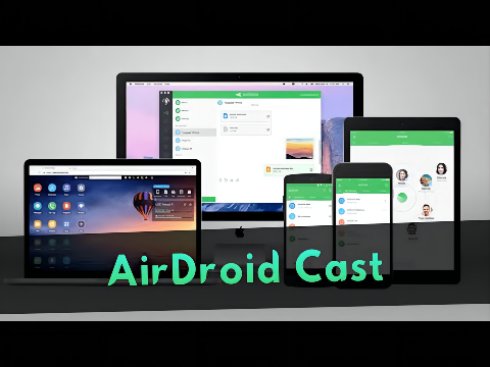
Il est très simple d'utiliser AirDroid Cast, il suffit de suivre quelques étapes faciles :
- Étape 1 . Configuration
- Téléchargez et installez l'application AirDroid Cast sur les deux appareils que vous souhaitez utiliser pour caster et recevoir l’écran. Cliquez sur le bouton de téléchargement ci-dessous ou rendez-vous sur son site officiel.
- Étape 2 . Connexion
- Suivez les instructions claires affichées sur les écrans du Récepteur et de l'Émetteur pour finaliser l'installation. Trois méthodes distinctes sont disponibles pour partager l'écran via AirDroid Cast.
1 . Une des méthodes consiste à utiliser une connexion Wi-Fi. Vous pouvez le faire en utilisant un code Cast ou un code QR. Une fois que vous avez scanné ou saisi le code, il vous suffit d'accepter la demande et d'activer la diffusion.
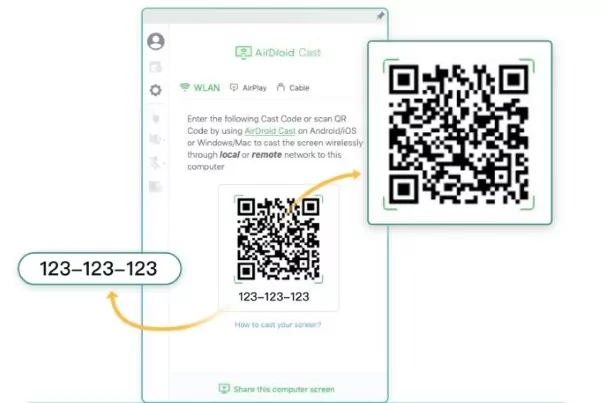
2 . La deuxième méthode de partage se fait en utilisant AirPlay, mais elle est uniquement disponible pour les utilisateurs d'iOS.
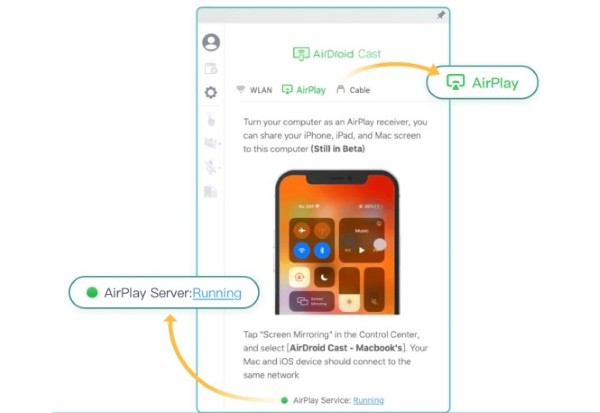
3 . Le partage d'écran via un câble USB est l'une des fonctionnalités de mise en miroir proposées par AirDroid Cast. Cette méthode assure une connexion fiable et une qualité d'image optimale.
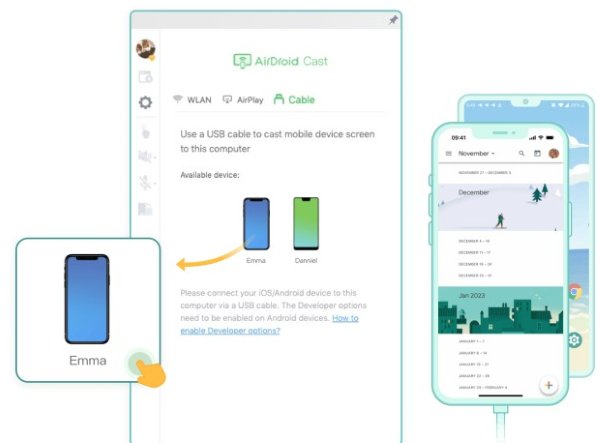
- Étape 3 . Mise en miroir
- Une fois connecté avec succès, vous pouvez maintenant bénéficier de la fonction de duplication d'écran !
5 Miracast vs. AirPlay vs. Chromecast
1 . Miracast
2 . AirPlay
3 . Chromecast
6 Autres applications Miracast que nous recommandons
AirDroid Cast
AirDroid Cast est l'une des applications Miracast les plus populaires. Cet outil offre diverses fonctionnalités, telles que la possibilité de refléter l'écran des smartphones sur des écrans plus grands de différentes manières, ainsi que la gestion des smartphones directement depuis l'écran de l'ordinateur.
En outre, cet outil est compatible avec le réseau distant et permet de partager plusieurs écrans sur un unique appareil. AirDroid Cast a été bien accueilli sur le Google Play Store, avec une note de 4,6 étoiles sur l'App Store. Les utilisateurs satisfaits soulignent son utilité pour les jeux vidéo et sa grande facilité d'utilisation.
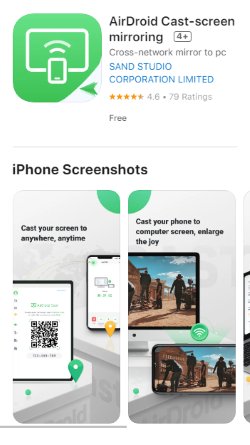
Miracast - Wifi Display
Une autre application Miracast pratique est Miracast Wi-Fi Display, qui permet de diffuser l'écran d'un appareil Android sur un téléviseur. Bien que l'application fonctionne bien sur la plupart des appareils, certains pourraient ne pas être compatibles si la version d'Android est inférieure à 4.2.
L'application a reçu une note globale de 2,7 étoiles sur le Google Play Store. Les commentaires favorables soulignent principalement que l'application correspond parfaitement aux attentes de l'utilisateur. Celui-ci a noté qu'il avait testé plusieurs outils de partage sans succès avant de trouver le Miracast Wifi Display, qui a parfaitement fonctionné pour lui.
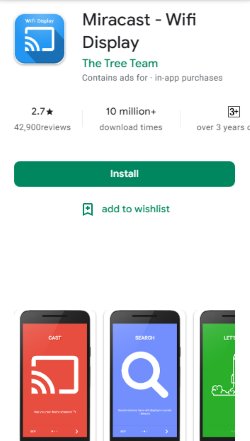
Les commentaires négatifs signalent que les utilisateurs doivent fréquemment réinitialiser et réinstaller l'application pour qu'elle fonctionne correctement. De plus, ils mentionnent des problèmes de performance et sont à la recherche de solutions plus efficaces.
Raccourci de partage/duplication d'écran Miracast
Miracast Screen sharing/ mirroring shortcut est une application Miracast qui permet aux utilisateurs d'accéder rapidement aux paramètres de partage d'écran Miracast, sans avoir à les rechercher. Elle facilite la mise en miroir de l'écran sur une Smart TV ou sur d'autres appareils compatibles avec Miracast.
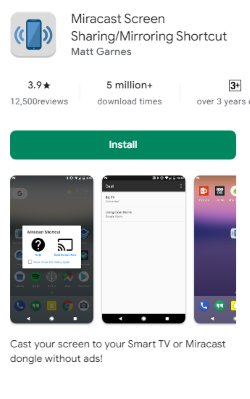
L'application est notée 3,5 sur le Google Play Store. Les utilisateurs affirment qu'elle répond parfaitement à leurs besoins en facilitant la mise en route de la diffusion sans fil. Cependant, les commentaires négatifs signalent des problèmes de connexion et des difficultés lors de la diffusion.
7 Conclusion
Dans cet article, nous avons abordé qu'est-ce que Miracast et les étapes pour l'utiliser. Nous avons également examiné diverses alternatives et outils de mise en miroir d'écran, les comparant pour vous. Désormais, vous maîtrisez l'utilisation de Miracast, ses exigences et les moyens de résoudre les problèmes éventuels. Les solutions alternatives offrant également la mise en miroir d'écran étaient AirDroid Cast, Miracast, AirPlay et Chromecast . Chacune de ces technologies présente ses propres avantages et inconvénients. Miracast est un outil très pratique pour le partage d'écran, mais si vous recherchez des fonctionnalités supplémentaires, je vous recommande vivement AirDroid Cast.








Laisser une réponse.